HTMLタグ自動補正
現象
WordPressを使用していて戸惑う現象の一つとして、本文入力用のエディタ(TinyMCE)(Classic Editor)でビジュアル・テキスト切り替え時や最終的な出力でHTMLタグが勝手に除去されたり追加されたり、というものがあります。これはWordPressがxhtml transitionalという文書型に適合させようとしている自動補正機能のためです。正しい構文にしてくれるありがたい機能です。
ところが、HTMLでレイアウトしたい場合は、かなり邪魔な機能になってしまいます。
HTMLベースでの作業を円滑にするため、挙動と対策について整理します。
挙動
エディタ内と最終的に出力されるHTMLタグは、以下のように変遷します。-
テキスト側で入力
12あいうえお<br />かきくけこ
-
ビジュアル側で表示
12あいうえおかきくけこ
-
テキスト側で表示
12あいうえおかきくけこ
-
最終的な出力(ブラウザでのレンダリング後、ソースを表示)
12<p>あいうえお</p><p>かきくけこ</p>
エディタ上では<br />タグを除去し、HTML出力時には<p>タグを追加しているのです。
さらには、
- コメントタグが削除される
- リンクタグが書き換わる
- まとめると
引用符・アポストロフィ・ダッシュ・省略記号・商標記号・乗算記号が最適な形に自動変換されます。
編集途中放棄
「ビジュアル」↔「テキスト」を切り替えてしまった場合には、編集途中放棄すれば前回の状態を確保できます。
編集途中放棄とはその編集画面を強制的終了させることです。ブラウザのタブの「×」クリックするだけです。
改めて編集する場合は最終的に切り替えたモードで起動しますので、元のモードに戻してからブラウザタブ「×」をクリックしてください。
最終出力時の自動補正機能を止める
functions.phpに下のコードを記述します。もっとも、実際的には
- 固定ページはHTMLタグ多用でレイアウトしているので機能停止したい。
- あるカテゴリーはユーザーさんが入力するので機能を生かしたい。
その場合は条件分岐タグで判定しますが、条件分岐タグはfunctions.phpでは動作しないのでheader.phpの先頭に記述します。
|
1 2 3 4 5 6 7 8 9 10 11 12 |
if(is_page(array(5,8,10,20)) || in_category(array(14,17,30))){ // 適用したいページやカテゴリーを指定 // 自動補正機能を制御 // 記号の自動変換機能を停止 remove_filter('the_title', 'wptexturize'); // タイトル remove_filter('the_excerpt', 'wptexturize'); // 抜粋 remove_filter('the_content', 'wptexturize'); // 本文 remove_filter('comment_text', 'wptexturize'); // コメント // 段落の自動整形機能を停止 remove_filter('the_excerpt', 'wpautop'); // 抜粋 remove_filter('the_content', 'wpautop'); // 本文 remove_filter('comment_text', 'wpautop'); // コメント } |
TinyMCEの自動補正機能を止める
プラグインを利用して止める方法が紹介されております。ところがこれが思うような動作をしてくれません。
結局はビジュアル⇔テキストの切り替えをやめ、どちらか一方を専ら使用するという、運用上の注意で対応するしかありません。
テキストだけを使用したい場合は「ユーザー」→「ユーザー一覧」→「編集」→「ビジュアルリッチエディター」→「ビジュアルリッチエディターを使用しない」チェックオンでテキストだけの利用可能となります。
併用する場合は、前回使用したタブが有効となります。
必ずテキストで開きたい場合は、functions.phpに以下を記述します。
|
1 2 |
// デフォルトをテキストエディタにする add_filter('wp_default_editor', create_function('', 'return "html";')); |
まとめ
- 編集途中放棄。
- 最終出力時の自動補正機能を止める。
- TinyMCEで使用するモードを統一する。
弊社サイトご案内
弊社ではデザイン会社様やウェブサイト制作会社様との提携・協業を随時お願いしております。
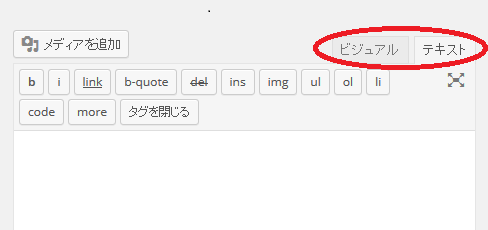
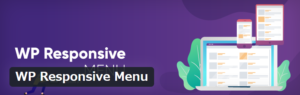



 WordPress化お見積り
WordPress化お見積り